So installieren Sie Tomb Raider Build auf Kodi
>
In diesem Tutorial erfahren Sie, wie Sie Tomb Raider Build auf Kodi 18.3 / 18.1 Leia installieren. Dieser Build wurde speziell für die Kodi 18-Version entwickelt und funktioniert mit Amazon FireStick, Fire TV Stick 4K, Android TV und Boxen, Android-Handys, iOS-Geräten und Mac & Windows und mehr.
Tomb Raider Kodi Build ist eine anständige Option für diejenigen, die ein Upgrade auf Kodi Leia durchgeführt haben und nach einem stabilen Build suchen. Es gibt nicht viele solcher Builds für die neueste Version und es ist endlich gut, etwas zu sehen, das tatsächlich funktioniert.
Mit Tomb Raider entpacken Sie eine feine Sammlung von Video-Addons für alle Ihre Streaming-Anforderungen. Egal, ob Sie Filme oder Fernsehsendungen sehen oder gerne Live-TV-Kanäle streamen, es gibt Addons für alles. Sie können auch Sport, Kinderinhalte und mehr ansehen. Dieses Build enthält beliebte Addons wie “The Magic Dragon”, “Exodus Redux”, “SportsDevil”, “Supremacy Sports” usw.
: Tomb Raider Build ist derzeit nicht verfügbar, da das Maverick Repo nicht verfügbar ist. Bitte versuchen Sie es mit einem der anderen Builds aus unserer Liste der besten Kodi-Builds
Wie installiert man Tomb Raider Build auf Kodi
So läuft der Installationsprozess ab:
- Unbekannte Quellen zulassen
- Installieren Sie den Maverick-Assistenten
- Installieren Sie Tomb Raider Build auf Kodi 18 über den Assistenten
Ich werde Sie nacheinander durch jeden Teil des Prozesses führen. Jedes Teil hat seine eigenen detaillierten Anweisungen und Schritte. Befolgen Sie sie sorgfältig und Sie sollten den Tomb Raider Kodi innerhalb von Minuten bauen lassen.
Lasst uns anfangen.
Unbekannte Quellen zulassen
Dies ist eine Voraussetzung für die Installation von Builds oder Addons von Drittanbietern auf Kodi. Dabei wurde eine Sicherheitseinstellung angepasst. Mach dir aber keine Sorgen. Tomb Raider ist ein getesteter, harmloser Build. Folgendes müssen Sie tun:
# 1 Gehen Sie zum Kodi-Startbildschirm und navigieren Sie von dort nach links oben und klicken Sie auf die Einstellungen
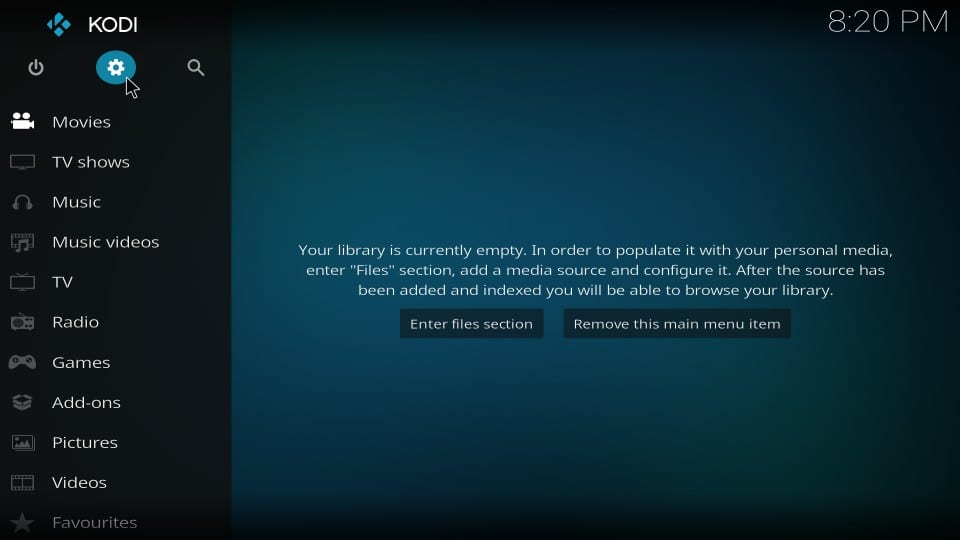
# 2 Öffnen System auf dem nächsten Bildschirm
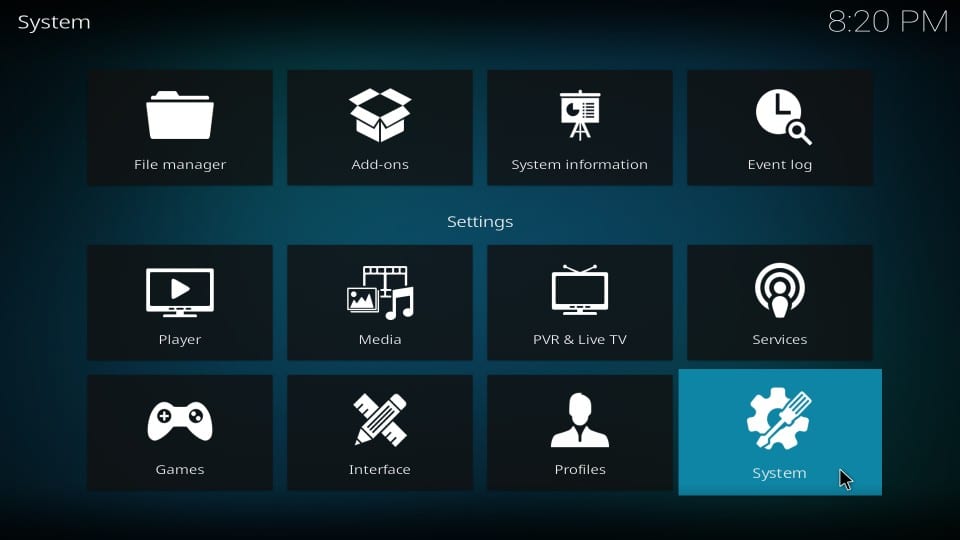
# 3 Wählen Sie Add-Ons auf der linken Seite des nächsten Bildschirms und navigieren Sie zum rechten Teil, um den Schalter neben einzuschalten Unbekannte Quellen
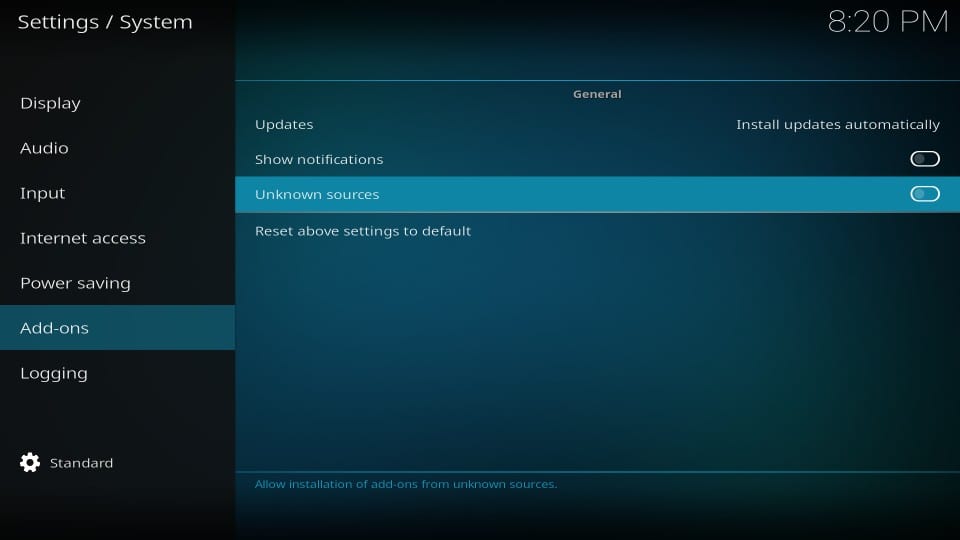
# 4 Klicken Sie auf Ja wenn Sie dazu aufgefordert werden
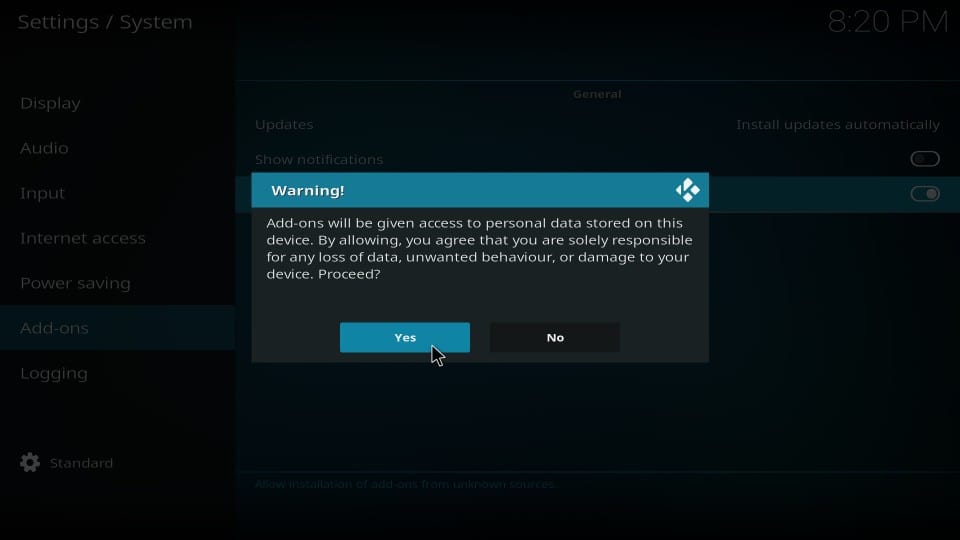
Wenn Unknown Sources aktiviert ist, können Sie Tomb Raider Kodi Build installieren. Sie können diese Funktion deaktivieren, sobald der Build installiert ist.
Installieren Sie den Maverick-Assistenten
Maverick Wizard ist ein Hilfsprogramm, das auch eine Bibliothek mit mehreren Kodi-Builds für Leia und Krypton enthält. Tomb Raider ist der Teil dieses Assistenten. So installieren Sie es:
# 1 Öffnen Sie Kodi die Einstellungen wieder vom Home-Bildschirm
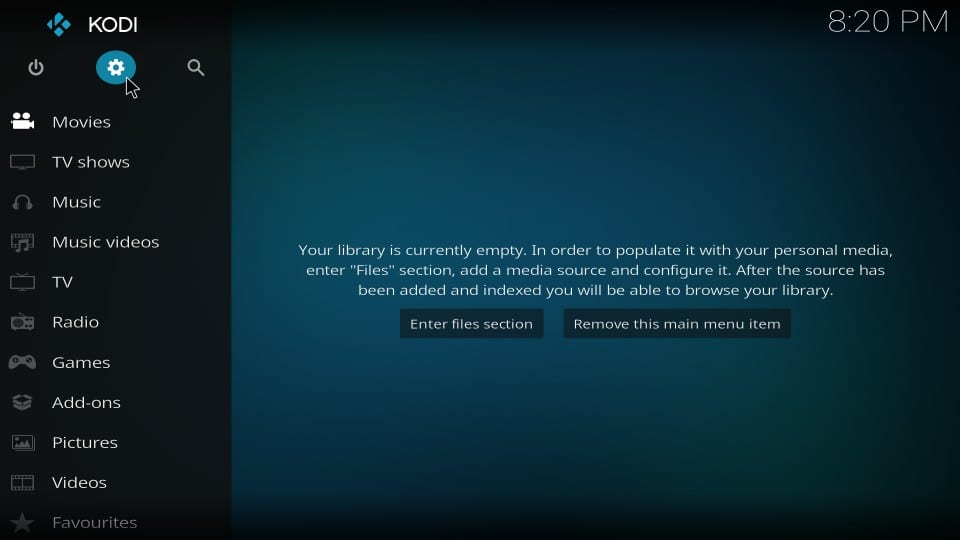
# 2 Klicken Sie auf Dateimanager
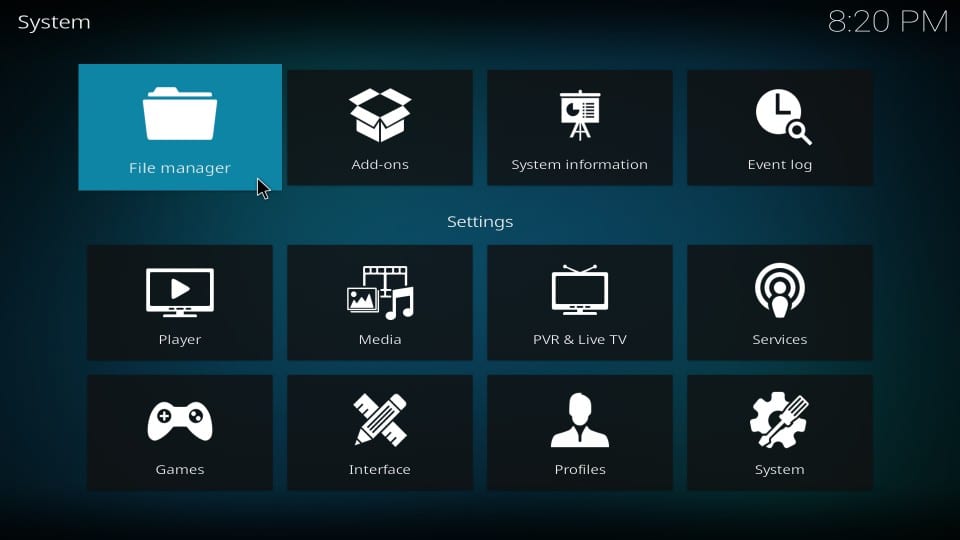
# 3 Öffnen Sie die Quelle hinzufügen Option, die Sie auf dem folgenden Bildschirm sehen
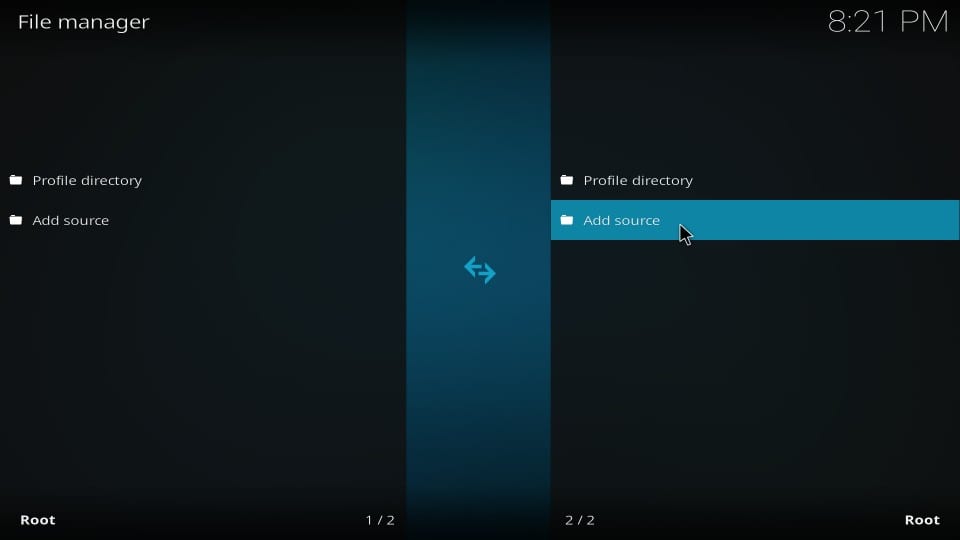
# 4 Klicken Sie dort, wo Sie sehen im Popup-Fenster weiter
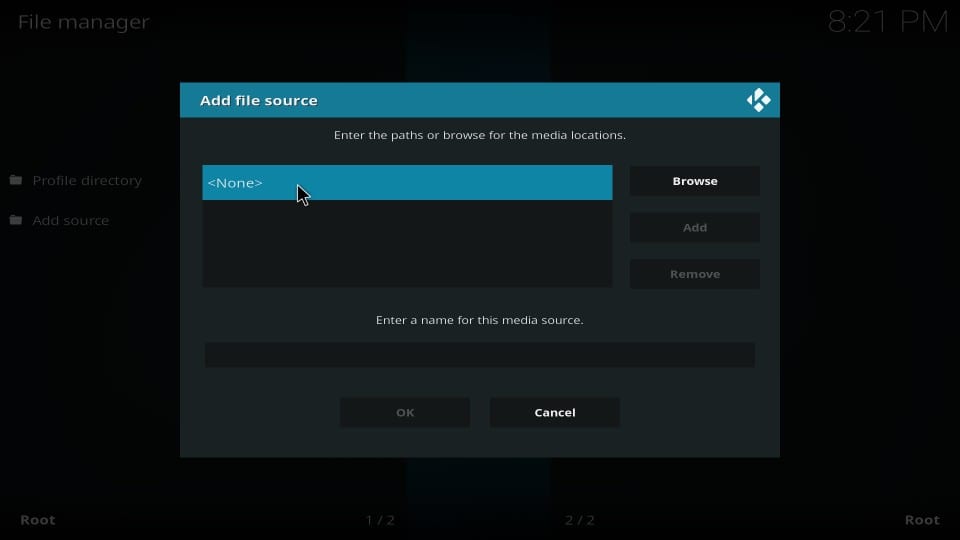
# 5 Geben Sie den folgenden Pfad in das dafür vorgesehene Feld oben ein: http://mavericktv.net/mavrepo
Überprüfen Sie erneut und stellen Sie sicher, dass Sie die URL korrekt eingegeben haben.
Klicken in Ordnung
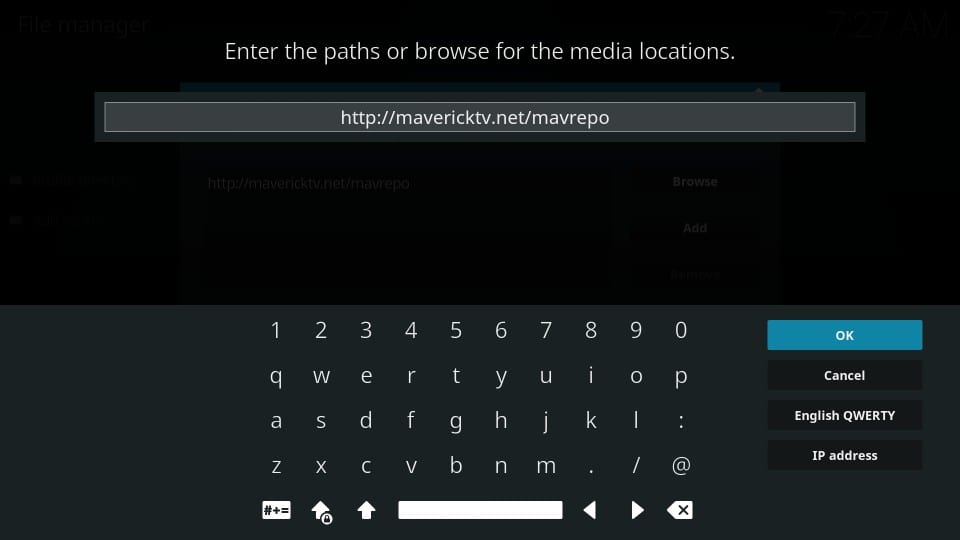
# 5 Jetzt müssen Sie diese Quelle benennen, damit Sie sich später damit identifizieren können. Das Feld markiert als Geben Sie einen Namen für diese Medienquelle ein wird automatisch mit dem Namen gefüllt Mavrepo. Ich werde mit diesem Namen gehen. Wenn Sie möchten, können Sie es jedoch nach Ihren Wünschen ändern.
Klicken in Ordnung
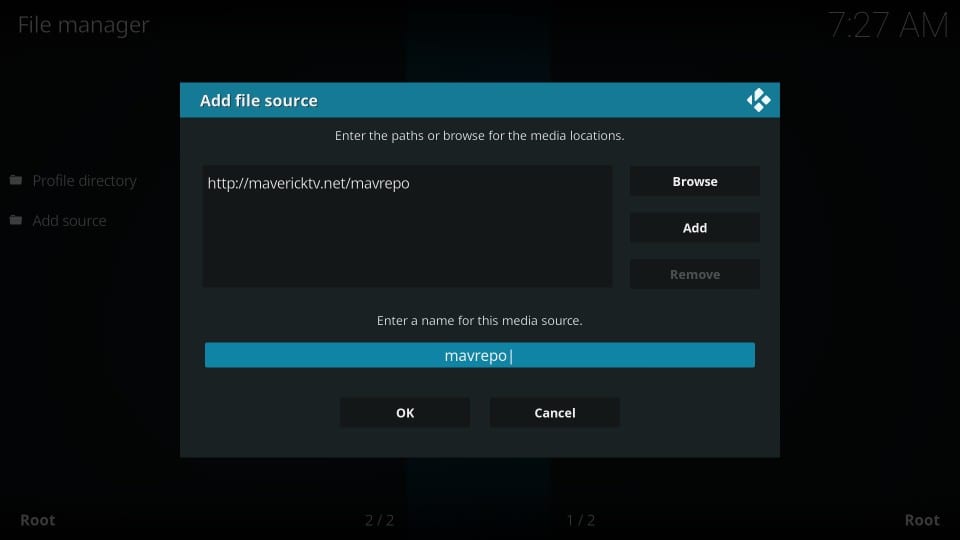
# 6 Kehren Sie zum Kodi-Startbildschirm zurück, indem Sie wiederholt die Zurück-Taste drücken.
Klicken Add-Ons links
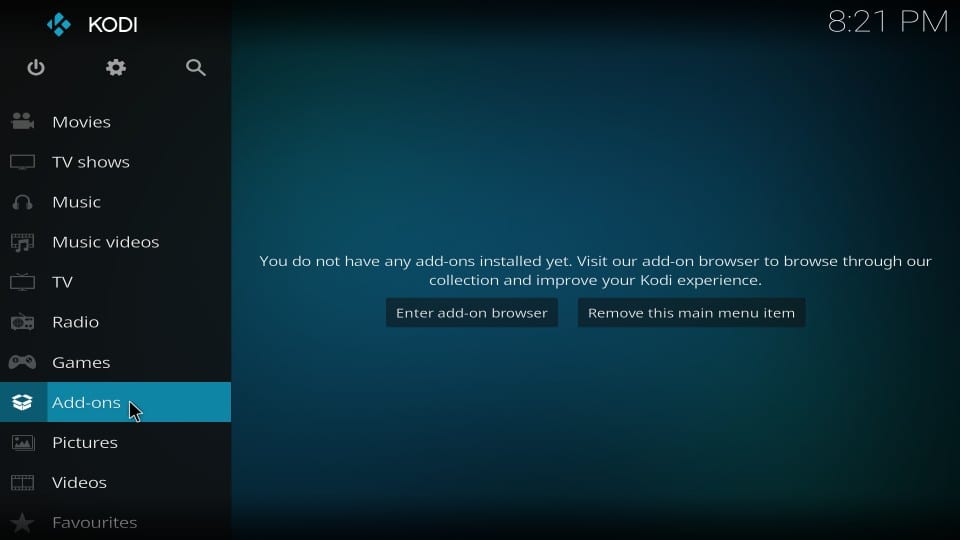
# 7 Klicken Sie auf das Symbol mit der Bezeichnung Paket-Installationsprogramm (Dieses Symbol ähnelt einer offenen Box; ähnlich wie das Dropbox-Symbol)
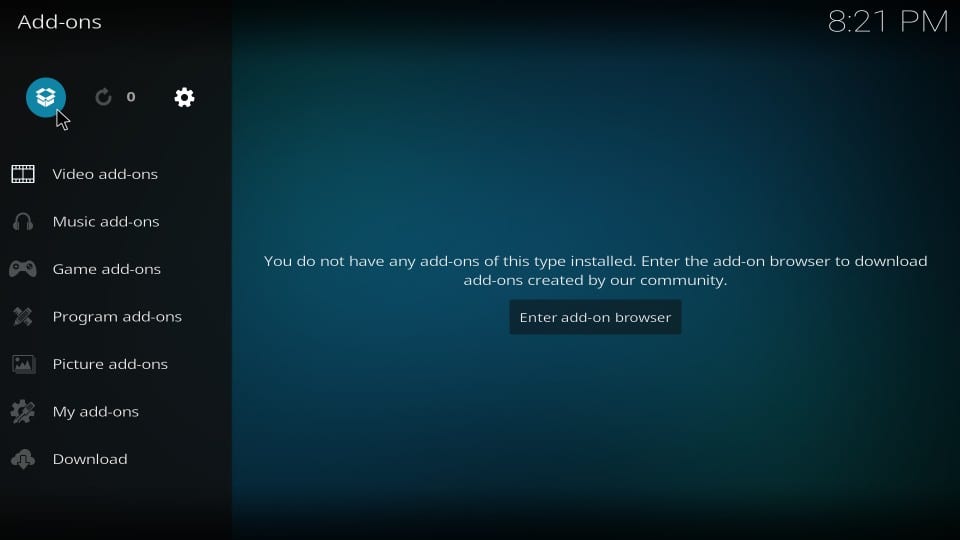
# 8 Öffnen Von Zip-Datei installieren
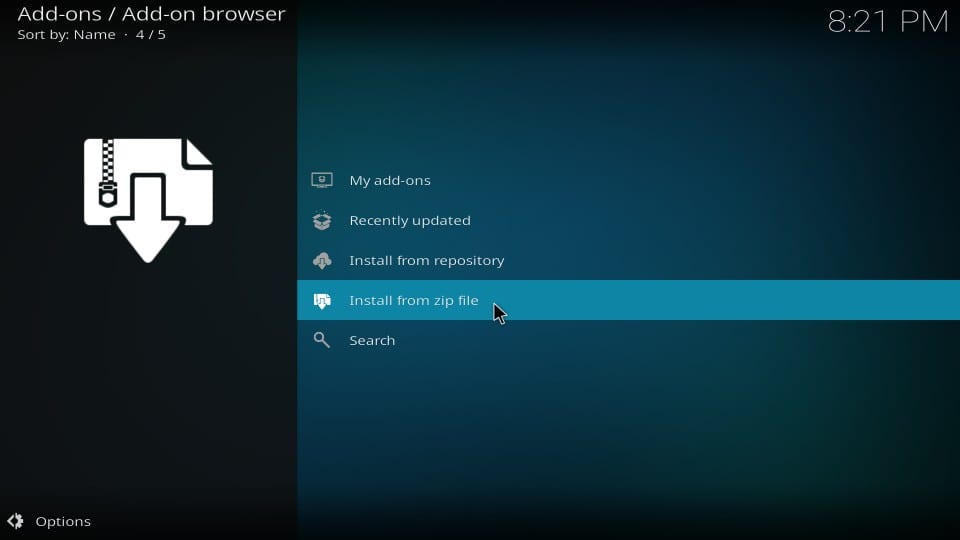
# 9 Klicken Sie auf mavrepo (oder einen anderen Quellnamen, den Sie zuvor ausgewählt haben) im folgenden Popup-Fenster
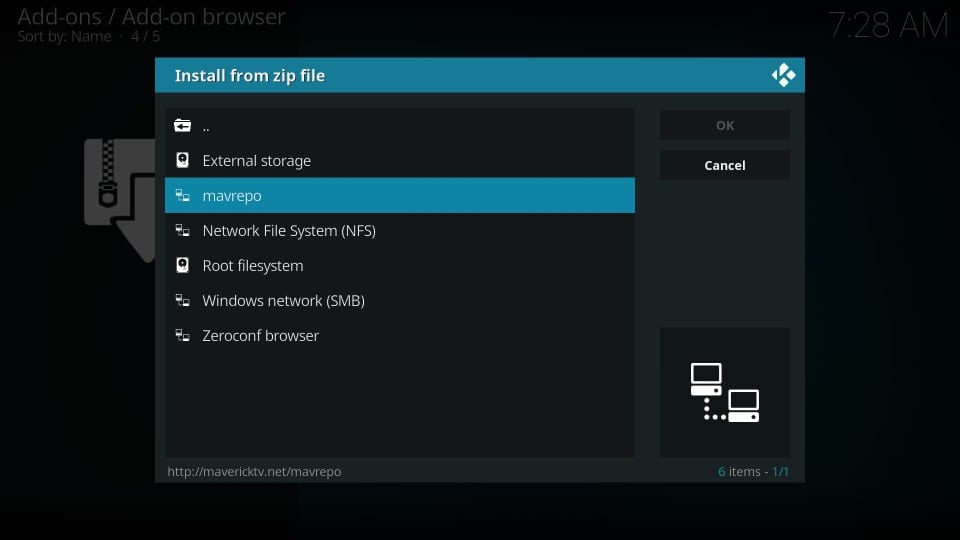
# 10 Öffnen Sie nun die Zip-Datei mit dem Namen repository.maverickrepo-x.x.zip
Hinweis: x.x in dieser ZIP-Datei steht für die aktuelle Versionsnummer. Zum Beispiel ist es 3.5, als ich diesen Leitfaden schreibe. Es kann sich jedoch ändern, wenn die Entwickler die Datei aktualisieren.
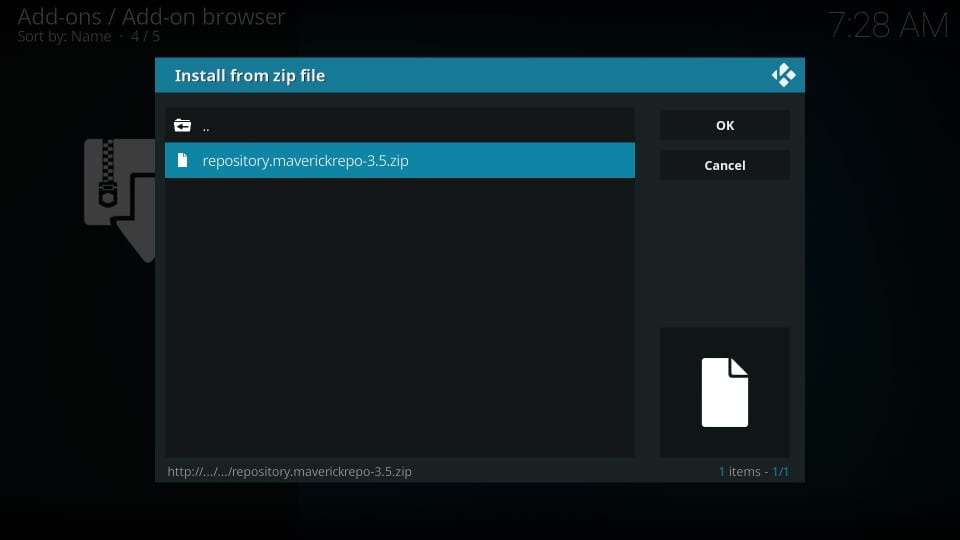
# 11 Warten Sie auf die Benachrichtigung MaverickTV Repo Add-on installiert
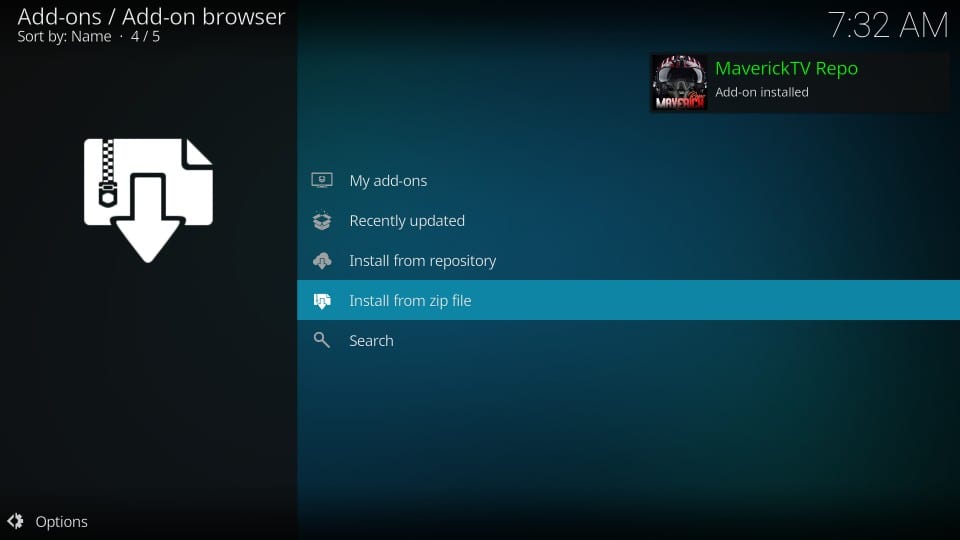
# 12 Klicken Sie auf Vom Repository installieren Als nächstes bleiben Sie auf demselben Kodi-Bildschirm
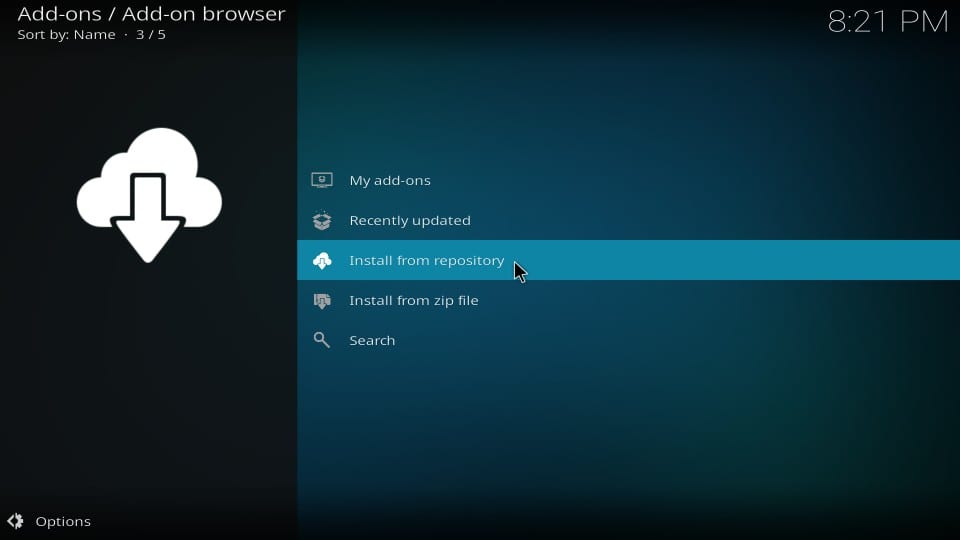
# 13 Öffnen MaverickTV Repo
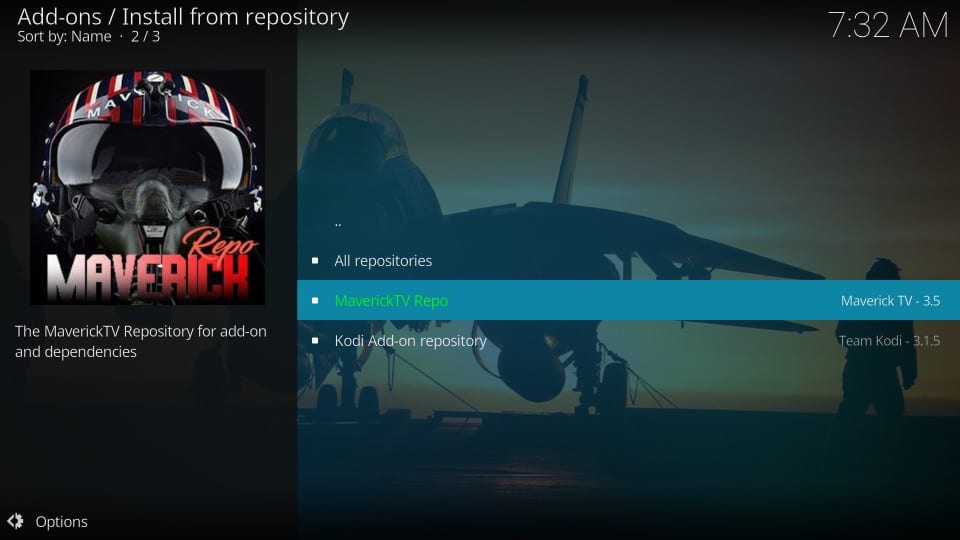
# 14 Klicken Sie auf Programm-Add-Ons
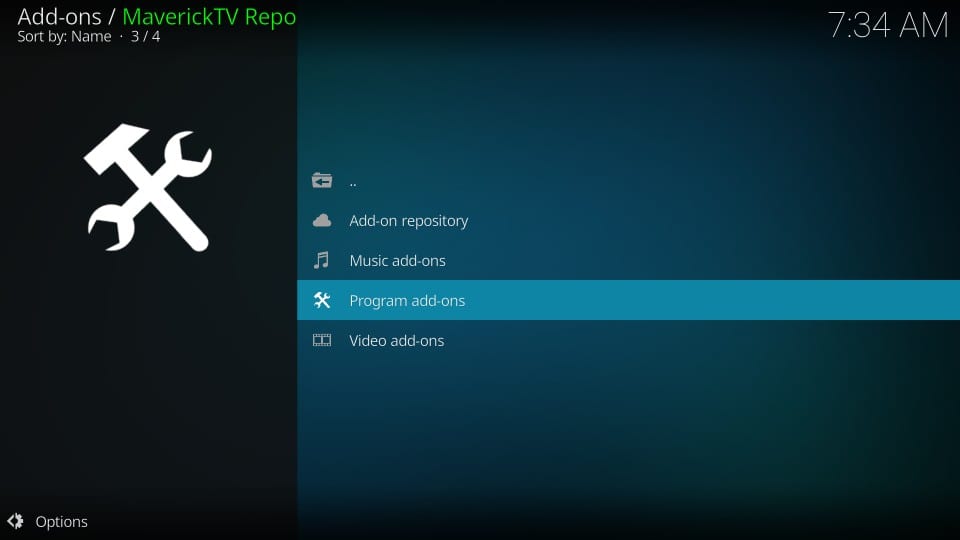
# 15 Klicken Sie auf Maverick Wizard
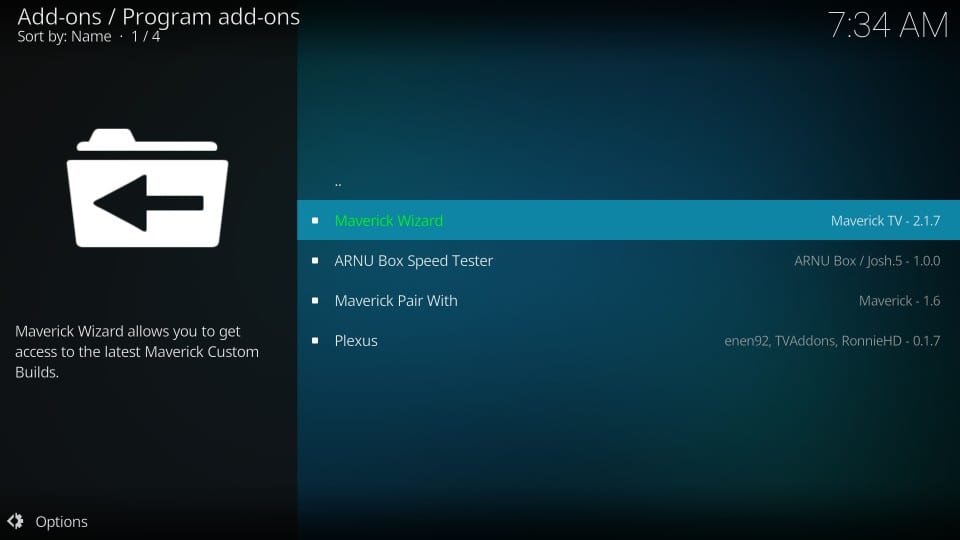
# 16 Klicken Sie auf Installieren Nächster
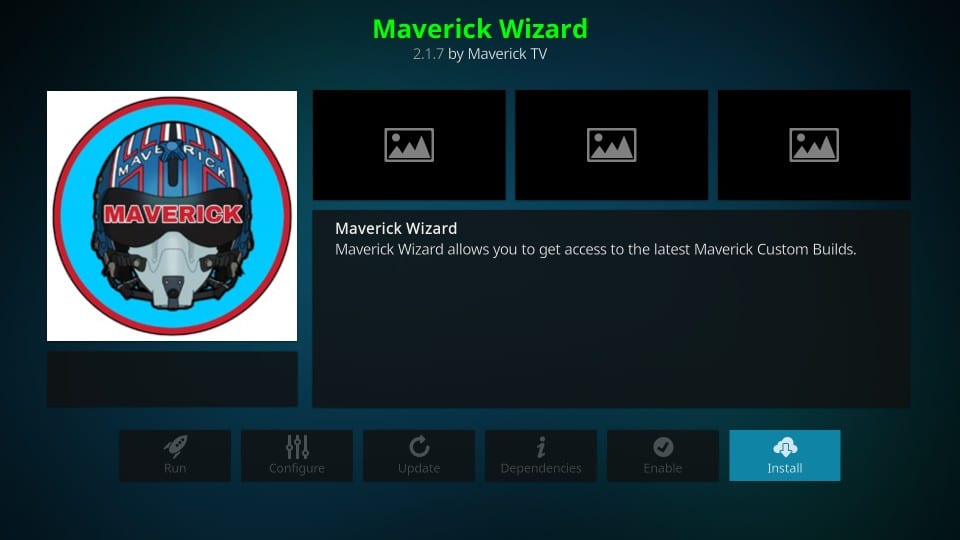
# 17 Warte bis du das siehst Maverick Wizard Add-on installiert Nachricht oben rechts auf dem Bildschirm. Dies kann einige Minuten dauern
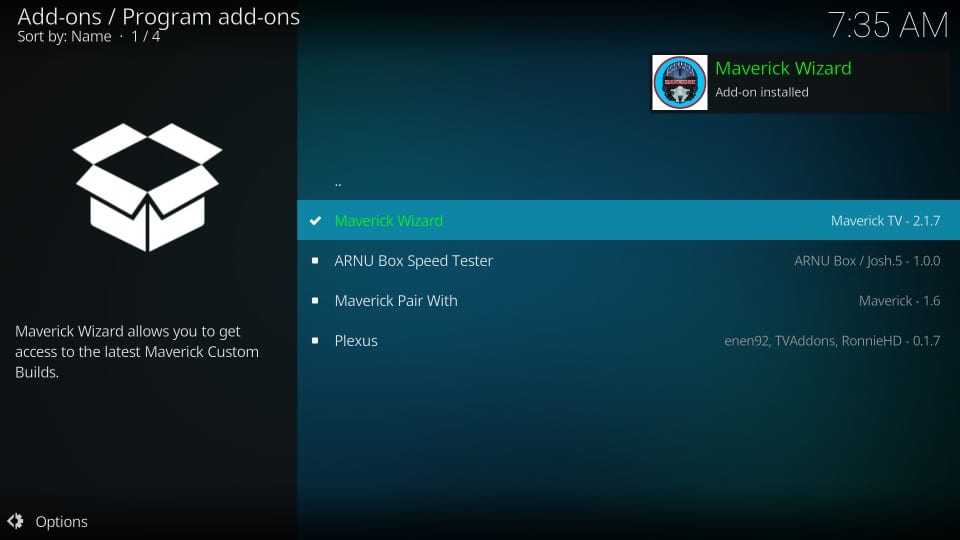
# 18 Sobald der Assistent installiert ist, sollte dieses Popup angezeigt werden. Wenn Sie eine der aufgelisteten Einstellungen aktivieren möchten, überprüfen Sie sie.
Klicken Fortsetzen
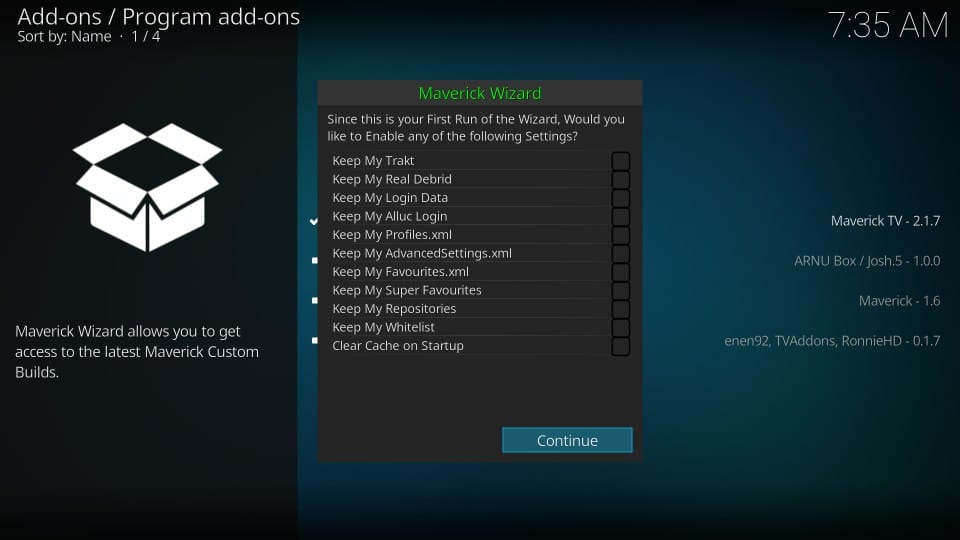
# 19 Wenn Sie ein anderes Popup sehen, klicken Sie auf Ignorieren
Sie können auch auf Menü erstellen klicken. Im nächsten Teil werde ich Ihnen jedoch zeigen, wie Sie vom Kodi-Startbildschirm aus zum Build-Menü wechseln.

Sie haben den Maverick Wizard erfolgreich installiert. Wir gehen zum nächsten Teil und installieren den Tomb Raider Kodi Leia 18.3 Build.
Installieren Sie Tomb Raider Kodi Build über den Assistenten
Hier sind die Schritte:
# 1 Gehen Sie zum Kodi-Startbildschirm und navigieren Sie zu Add-Ons > Programm-Add-Ons
Klicken Maverick Wizard Symbol
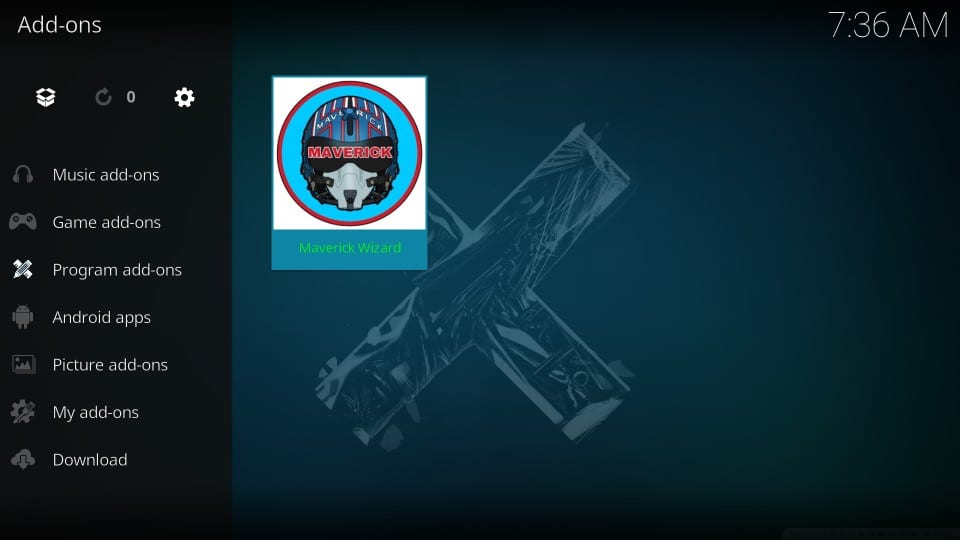
# 2 Klicken Sie auf Builds Tab in der oberen linken Ecke des nächsten Bildschirms
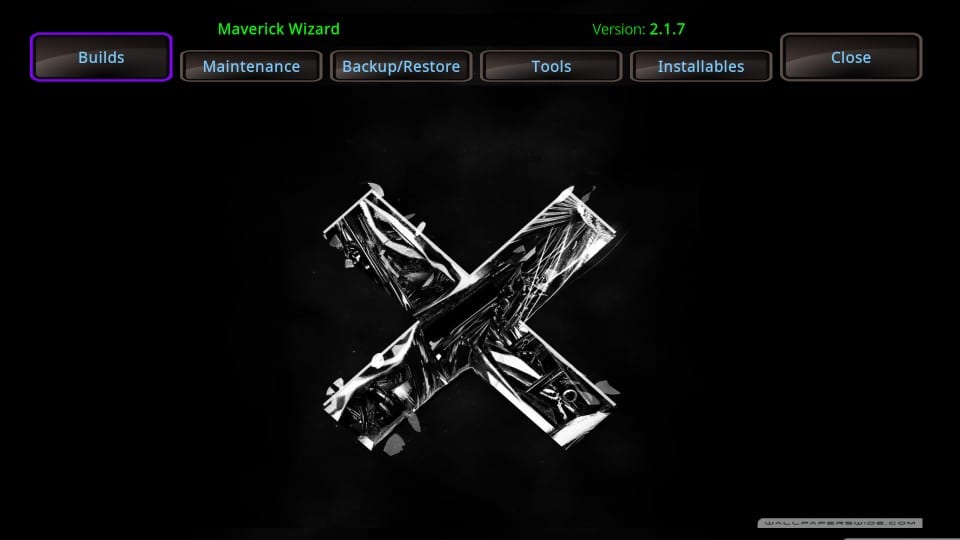
# 3 Wählen Sie die Tomb Raider Build 18.x. (hier ist x die Versionsnummer, die sich je nach Kodi-Version ständig ändert) aus der Liste der Builds auf der linken Seite
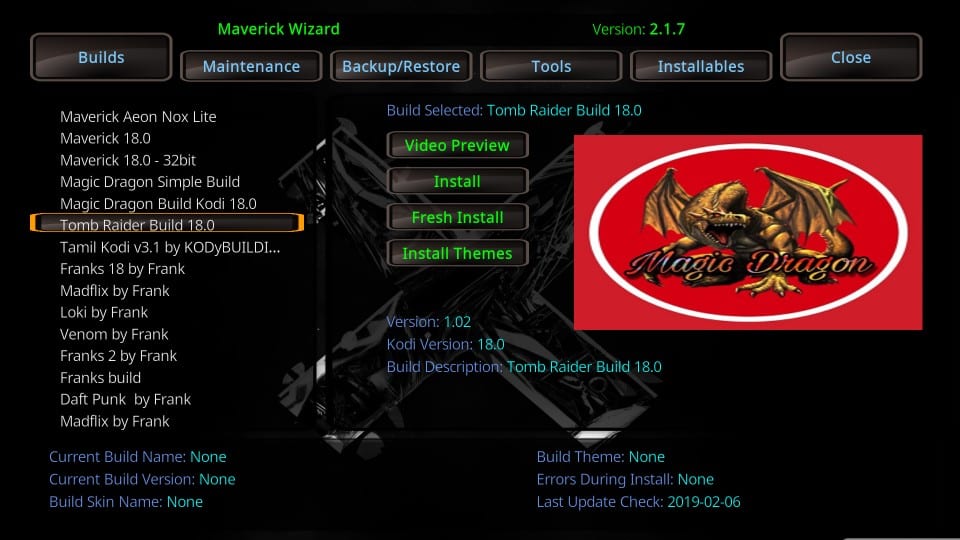
# 4 Klicken Sie auf Neuinstallation rechts (siehe folgendes Bild)
Hinweis: Sie können auch auf Installieren klicken, wenn Sie die vorhandenen Kodi-Daten beibehalten möchten. Ich habe jedoch festgestellt, dass Builds eine bessere Leistung bieten, wenn sie von Grund auf auf Kodi installiert werden. Deshalb wähle ich immer Neuinstallation.
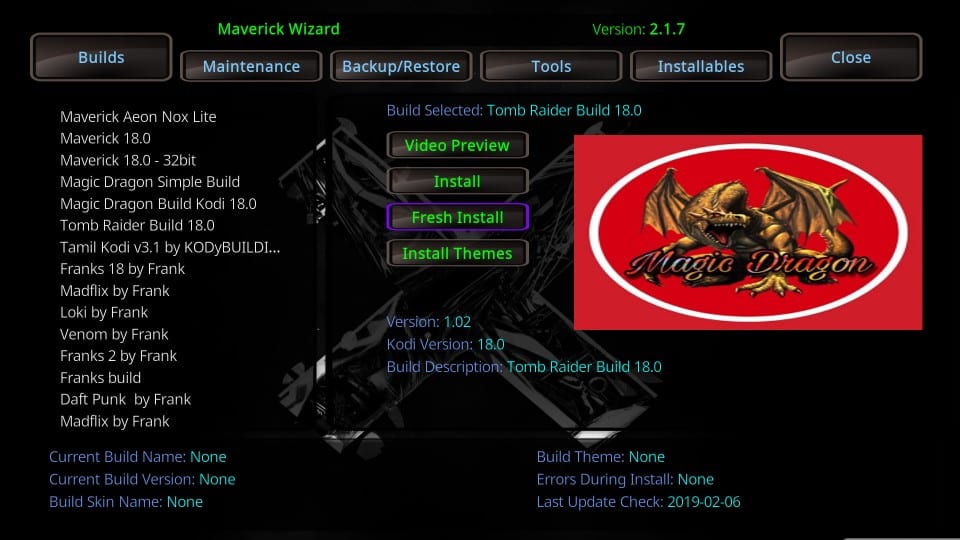
# 5 Klicken Sie auf Ja Wenn Sie aufgefordert werden, dem Assistenten zu erlauben, Kodi auf die Standardkonfiguration zurückzusetzen und den Build zu installieren
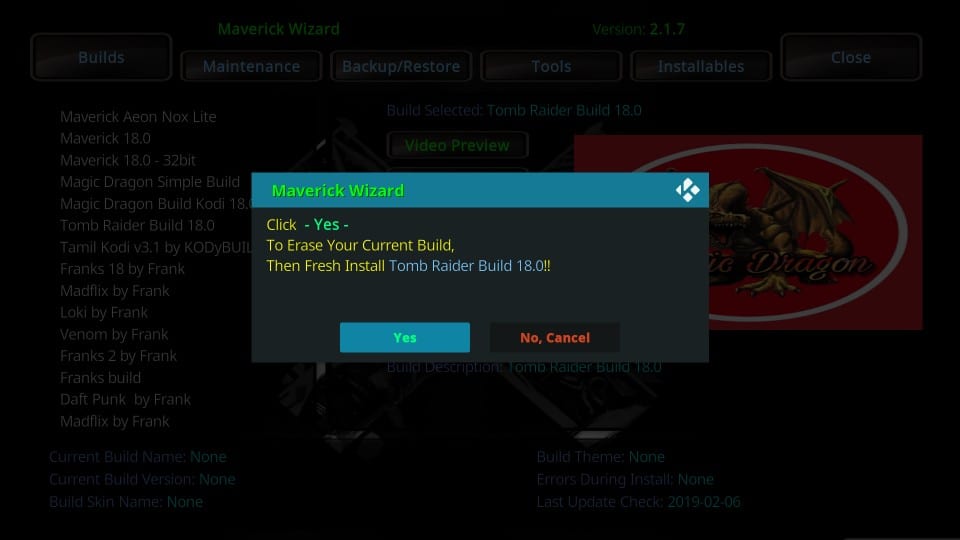
# 6 Warten Sie, während der Tomb Raider Kodi-Build heruntergeladen und installiert wurde. Das kann ein paar minuten dauern
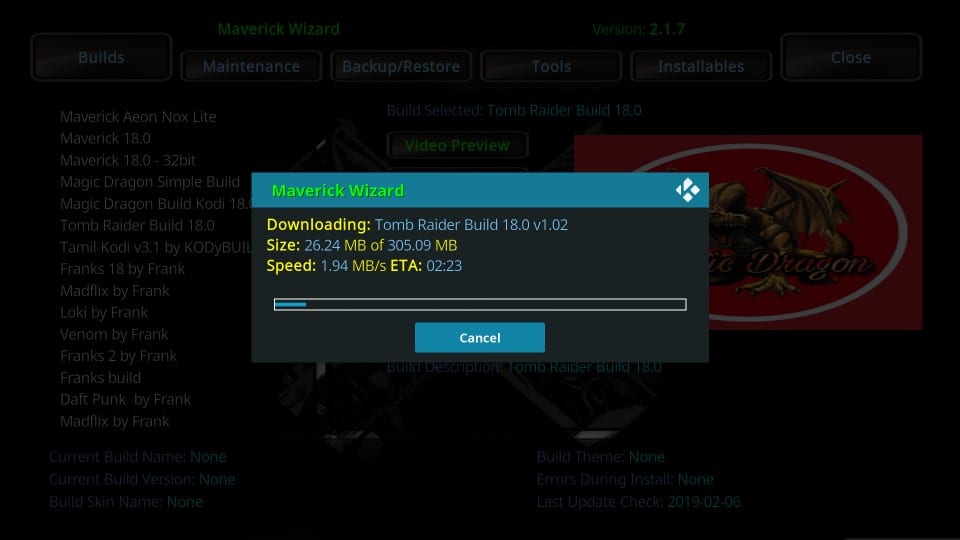
# 7 Kodi muss jetzt zwangsweise geschlossen werden, damit die Änderungen gespeichert werden können. Klicken Sie also auf in Ordnung wenn Sie als nächstes dazu aufgefordert werden
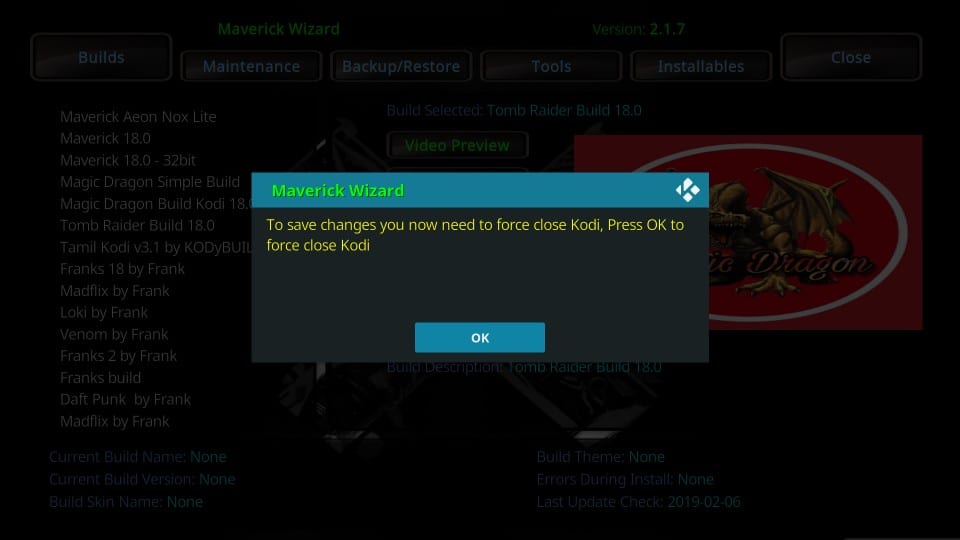
Das wird alles sein. Sie haben Tomb Raider Build auf Kodi 18.3 Leia erfolgreich installiert. Der Build wird beim nächsten Ausführen von Kodi angezeigt.
Tomb Raider Build: Ein Überblick
Tomb Raider ist ein unkomplizierter Build, an den man sich nicht erst gewöhnen muss. Führen Sie es aus und beginnen Sie zu erkunden. Innerhalb weniger Minuten würden Sie wissen, womit Sie es zu tun haben.
Dennoch denke ich, dass ein schneller Überblick Ihnen einen praktischen Vorsprung verschaffen kann. Hier ist es also.
Dies ist der Startbildschirm des Builds. Wenn Sie zuvor Kodi-Builds verwendet haben, wird Ihnen dies recht vertraut vorkommen. Wenn Sie es nicht getan haben, wird es nicht zu lange dauern, bis Sie sich ein Bild davon machen.
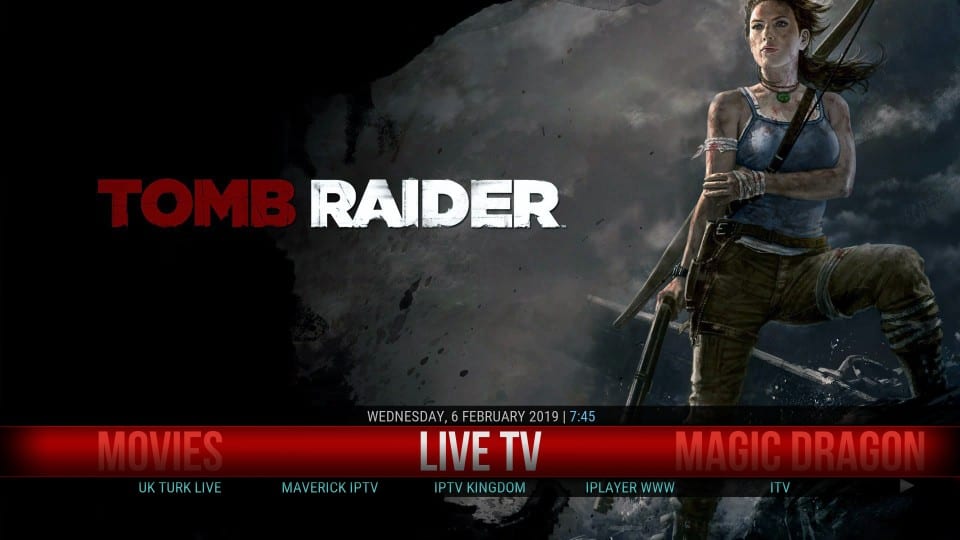
Bei der ersten Ausführung benötigt Tomb Raider Kodi Build einige Minuten, um die Addons zu aktualisieren und alle Menüelemente zu erstellen. Es ist wichtig, dass Sie diesen Prozess ablaufen lassen. Dies sorgt später für eine optimale Leistung.
Hier ist die Liste der Menüpunkte auf dem Startbildschirm:
- Live Fernsehen
- Filme
- Fernsehshows
- Musik
- Liebling
- Kinderbereich
- Live-Sport
- Sport
- Top-Erweiterungen
- Magischer Drache
Wie Sie sehen, deckt der Build also nahezu alles ab, was Sie sich wünschen können. Die Streaming – Dienste werden über die beliebten Add – Ons wie Exodus Redux, The Magic Dragon, Maverick TV, Supremacy Sports usw. Bereitgestellt.
Machen Sie weiter und erkunden Sie den Build.
Einpacken
Tomb Raider Build ist eine ziemlich anständige Option, wenn Sie nach einem Build für diese neue Kodi-Plattform suchen. Ich habe einige beliebte Builds getestet, die speziell für Leia entwickelt wurden. Aber sie funktionieren einfach nicht. Und Tomb Raider schon.
Es ist ein regulärer Build mit einem regulären Layout. Was man jedoch braucht, ist der Build, um hochwertige Addons und solide Streaming-Optionen bereitzustellen. Tomb Raider bietet viele hochwertige Addons für Filme, Shows, Live-TV, Sport, Kinder und mehr. Dies bedeutet, dass es nicht an Videoinhalten mangelt. Ich empfehle, dass Sie diesen Build mindestens einmal ausprobieren.
Verbunden:
So installieren Sie Streamline Kodi Build
So installieren Sie No Limits Magic Kodi Build
So installieren Sie Diggz Xenon Build
Wie installiere ich Misfit Mods Lite Build
Klicken Sie hier, um geheime Tricks zum Kabelschneiden direkt in Ihren Posteingang zu bringen.

16.04.2023 @ 16:53
ol sieht aus wie eine geöffnete Box in der linken oberen Ecke des Bildschirms) # 8 Wählen Sie die Option Aus Zip-Datei installieren # 9 Wählen Sie Mavrepo oder den Namen, den Sie der Quelle gegeben haben # 10 Klicken Sie auf die Datei repository.maverickrepo-3.5.zip # 11 Warten Sie, bis die Benachrichtigung erscheint, dass das Maverick-Repository erfolgreich installiert wurde Jetzt haben Sie das Maverick-Repository installiert. Als nächstes werden wir den Tomb Raider Kodi Build installieren. Installieren Sie Tomb Raider Kodi Build über den Assistenten # 1 Klicken Sie auf die Option Aus Repository installieren # 2 Wählen Sie das MaverickTV-Repository # 3 Klicken Sie auf Programm-Add-Ons # 4 Wählen Sie Maverick Wizard # 5 Klicken Sie auf Installieren # 6 Warten Sie, bis die Benachrichtigung erscheint, dass der Maverick Wizard erfolgreich installiert wurde # 7 Klicken Sie auf Öffnen # 8 Klicken Sie auf Builds # 9 Wählen Sie Tomb Raider Build # 10 Klicken Sie auf Installieren # 11 Warten Sie, bis die Benachrichtigung erscheint, dass der Tomb Raider Kodi Build erfolgreich installiert wurde Jetzt haben Sie den Tomb Raider Kodi Build erfolgreich installiert. Sie können jetzt alle Ihre Lieblings-Addons und -Inhalte auf Kodi genießen. Tomb Raider Build ist eine großartige Option für alle, die ein Upgrade auf Kodi Leia durchgeführt haben und nach einem stabilen Build suchen. Es ist einfach zu installieren und enthält eine Vielzahl von Addons für alle Ihre Streaming-Anforderungen. Probieren Sie es aus und lassen Sie uns wissen, was Sie denken!